بکاپ گرفتن از آیفون ، آیپد و آپیاد
همانطور که در مقاله های ریستور آیفون و آپدیت آیفون ، اشاره کردیم باید قبل از انجام این امور از آیفون خود بکاپ تهیه کنید تا در صورت بروز هرگونه مشکل اطلاعات خود را از دست ندهید . در صورت بک آپ گرفتن از آیفون ، آیپو و آیپاد خود یک کپی از اطلاعات دیوایس خود خواهید داشت و در صورتی که اطلاعات دستگاه تان از بین برود یا آسیب ببیند می توانید بکاپ خود را برگردانید . به صورت کلی دو راه برای بکاپ گرفتن از آیفون ، آیپد و آیپاد وجود دارد ، یک بک آپ گرفتن از آیفون با آیتونز و بکاپ گرفتن از آیفون با آیکلود که در مقاله امروز گروه مشاوره هیواتک هر دو روش بکاپ گرفتن را ارائه خواهیم کرد . همچنین خواندن سایر ترفندهای آیفون مثل : رمز گذاشتن روی آیفون ، تنظیمات اثر انگشت آیفون ،تبدیل آهنگ به رینگتون و ایردراپ آیفون را نیز به شما عزیزان توصیه می کنیم .
بک آپ گرفتن از آیفون با آیتونز
برای بکاپ گرفتن از آیفون ، آیپد یا آیپاد با آیتونز ( آیتیونز ) مراحل زیر را دنبال کنید :
1- نرم افزار آیتونز ( iTunes ) را اجرا کرده و دیوایس خود را به کامپیوتر متصل نمایید .
2- در صورتی که رمز آیفون ، آیپد یا آیپاد (Passcode ) از شما خواسته شد آن را وارد نمایید و مراحلی که روی صفحه نمایش داده می شود را دنبال نمایید .
3- آیفون ، آیپد یا آیپاد خود را بعد از اینکه در آیتونز نمایش داده شد انتخاب کنید .
4- در صورتی که می خواهید اطلاعات Health و Acticity دیوایس خود را ذخیره کنید باید بکاپ خود را رمز گذاری کنید ، برای این کار گزینه Encrypt [device] back up را انتخاب کرده و یک پسورد ایجاد کنید . در صورتی که نمی خواهید از اطلاعات Health و Activity خود بکاپ تهیه کنید . می توانید بدون رمز گذاری بکاپ تهیه کنید . حال دکمه Back up Now را انتخاب کنید .
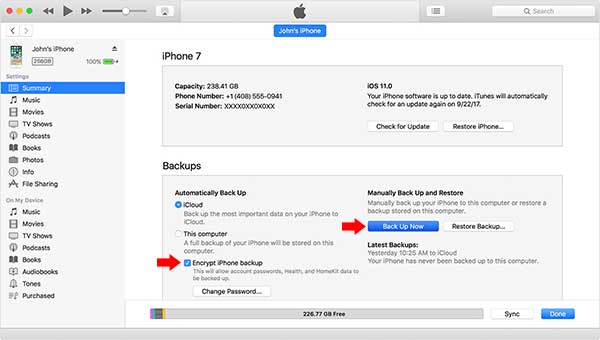
نکته : حتما رمز بکاپ خود را بنویسید و در جایی امن ذخیره کنید ، زیرا بدون داشتن این پسورد هیچ راهی برای بازگرداندن بکاپ آیتونز شما وجود ندارد .
5- بعد از اتمام پروسه بکاپ گرفتن از آیفون ، آیپد و آیپاد پیغام back up finished successfully را مشاهده خواهید کرد . در قسمت Latest Back up تاریخ و ساعت آخرین بکاپ گرفته شده را چک کنید .
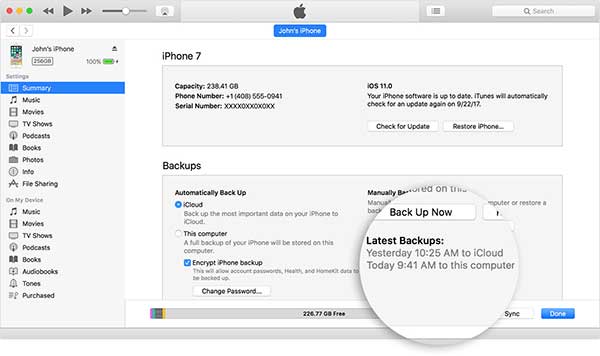

بکاپ گرفتن از آیفون با آیکلود
برای بکاپ گرفتن با از آیفون با آیکلود مراحل زیر را دنبال کنید :
1- به یک شبکه Wi-Fi متصل شوید .
2- وارد قسمت Settings شده و روی نام خود تپ کنید و سپس iCloud را انتخاب کنید . ( در صورتی که از iOS 10.2 و پایین تر از آن استفاده می کنید در قسمت Settings به سمت پایین اسکرول کنید و سپس روی iCloud تپ کنید )
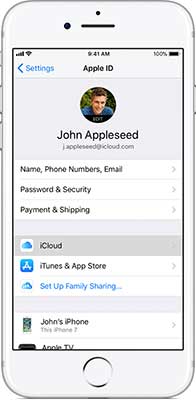
3- روی iCloud Back Up تپ کنید . ( در صورتی که از iOS 10.2 و پایین تر استفاده می کنید روی Backup تپ کنید و مطمئن شوید که iCloud Backup روشن است )
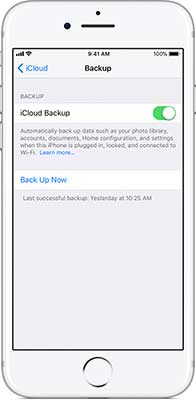
4- روی گزینه Back Up Now تپ کنید و تا زمانی که به شبکه Wi-Fi خود متصل شوید منتظر بمانید .
نکته : شما می توانید با رفتن به مسیر زیر تارخ و زمان آخرین بکاپ گرفته شده آیفون ، آیپد یا آیپاد خود را مشاهده نمایید :
Settings » Your name » iCloud » iCloud Back up

منبع : بکاپ گرفتن از آیفون ، آیپد و آپیاد